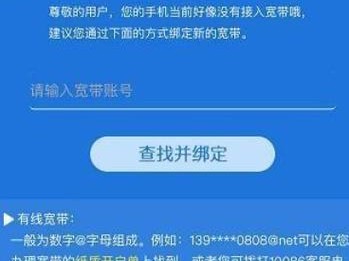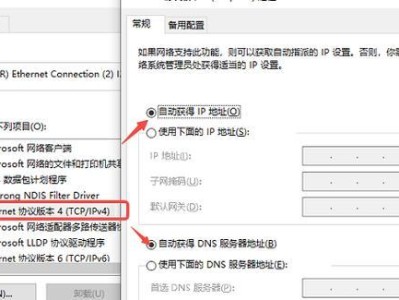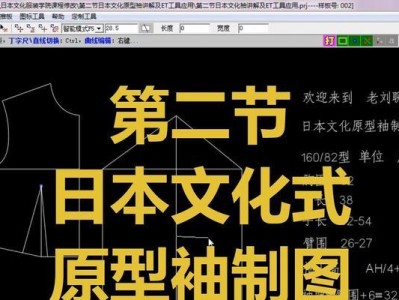在使用电脑上网时,经常会遇到一些网络连接问题,其中之一就是DNS错误。DNS(域名系统)是将网站域名转换为相应IP地址的服务,当电脑无法正确解析域名时,就会出现DNS错误。这种问题会导致无法访问特定网站或整个互联网。本文将介绍如何快速解决电脑上的DNS错误,恢复网络连接。
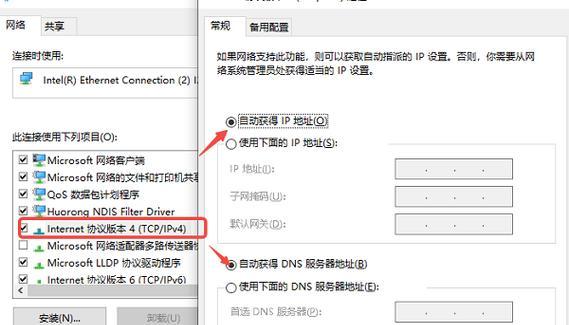
1.什么是DNS错误?

DNS错误是指电脑无法正确解析域名,无法将域名转换为相应的IP地址。这可能是由于网络设置问题、域名服务器故障或网络设备故障等原因引起的。
2.检查网络连接状态
在解决DNS错误之前,首先需要检查网络连接状态。可以通过查看网络图标或使用命令行工具(如ping)来确定是否已与互联网连接。

3.重启路由器和电脑
有时候,DNS错误可能是由于路由器或电脑上的临时故障引起的。尝试重新启动路由器和电脑,然后检查是否解决了问题。
4.检查DNS服务器设置
检查电脑的DNS服务器设置是否正确。可以通过进入网络设置或网络适配器设置来查看和更改DNS服务器地址。
5.使用备用DNS服务器
如果电脑默认的DNS服务器不可用,可以尝试使用其他备用DNS服务器。常见的备用DNS服务器包括谷歌的8.8.8.8和8.8.4.4,或者是云flare的1.1.1.1。
6.清除DNS缓存
电脑上的DNS缓存可能会引起解析问题。可以使用命令行工具来清除DNS缓存,如在Windows系统中,可以运行“ipconfig/flushdns”命令来清除缓存。
7.更新操作系统和网络驱动程序
有时候,DNS错误可能是由于过时的操作系统或网络驱动程序引起的。及时更新操作系统和网络驱动程序可以修复一些潜在的问题。
8.禁用防火墙或安全软件
一些防火墙或安全软件可能会阻止电脑与域名服务器建立连接,导致DNS错误。尝试禁用防火墙或安全软件,然后检查问题是否解决。
9.检查物理连接
如果DNS错误是在局域网内出现的,可以检查物理连接是否正常。确保电缆连接没有松动或损坏,并检查网络设备(如交换机)是否正常工作。
10.使用系统自带的网络故障排除工具
操作系统通常会提供一些自带的网络故障排除工具,可以使用这些工具来诊断和修复网络问题。例如,Windows系统提供了“网络故障排除工具”。
11.重置网络设置
如果以上方法都无效,可以尝试重置电脑的网络设置。在Windows系统中,可以进入“网络和Internet设置”,然后选择“网络重置”,按照提示进行操作。
12.检查DNS服务器的运行状态
如果DNS错误仅发生在特定的网站上,而其他网站可以正常访问,那么可能是该网站的DNS服务器出现了问题。可以使用在线工具来检查特定域名的DNS服务器的运行状态。
13.与网络服务提供商联系
如果尝试了以上方法仍然无法解决DNS错误,那么可能是由于网络服务提供商的问题。联系网络服务提供商并向他们报告问题,他们可能能够提供更多的帮助和解决方案。
14.使用代理服务器
如果DNS错误是由于特定网站的DNS被墙或限制导致的,可以尝试使用代理服务器来访问该网站。代理服务器可以帮助绕过这些限制,使你能够访问被封锁的网站。
15.寻求专业技术支持
如果以上方法都无法解决DNS错误,那么可能需要寻求专业技术支持。可以联系电脑维修专家或网络工程师来解决这个问题。
当电脑上出现DNS错误时,我们可以通过检查网络连接状态、重启路由器和电脑、检查DNS服务器设置、使用备用DNS服务器、清除DNS缓存、更新操作系统和网络驱动程序、禁用防火墙或安全软件、检查物理连接、使用系统自带的网络故障排除工具、重置网络设置、检查DNS服务器的运行状态、与网络服务提供商联系、使用代理服务器等方法来解决问题。如果以上方法仍然无效,建议寻求专业技术支持。通过正确的方法和步骤,我们可以快速修复电脑上的DNS错误,恢复网络连接。